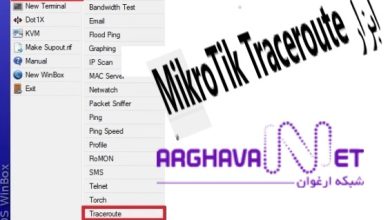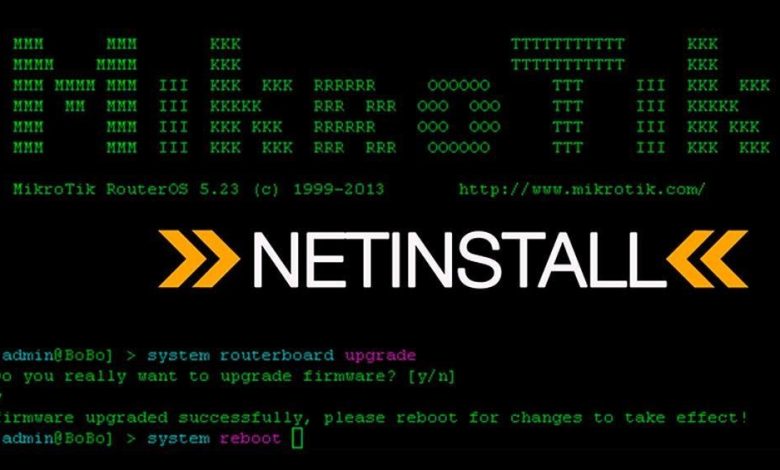
یکی از روش های نصب سیستم عامل OS میکروتیک با ابزار Netinstall است که در این مقاله از مجله شبکه ارغوان به آموزش آن می پردازیم.
netinstall چیست؟
Netinstall برنامه ایست که قابلیت اجرا روی ویندوز کامپیوتر را دارد و همچنین به شما اجازه می دهد تا از طریق یک شبکه اترنت سیستم عامل معروف میکروتیک MikroTik RouterOS را روی کامپیوتر شخصی خود یا روی روتر برد نصب کنید.
کاربردهای Netinstall در میکروتیک
این برنامه برای راه اندازی دوباره میکروتیک RouterOS مورد استفاده قرار می گیرد. مواردی وجود دارد که نصب های قبلی با شکست روبرو می شود یا خراب می شوند یا حتی دسترسی به یوزرنیم و پسورد میکروتیک از دست می رود و برای نصب مجدد OS از برنامه Netinstall استفاده می شود.
اساساً از Netinstall می توان برای بازیابی پسورد میکروتیک یا زمانی که رمز عبور میکروتیک را فراموش می شود استفاده کرد، همچنین زمانی که سیستم در فرآیند نصب قبلی خراب می شود بهتر است برنامه Netinstall را اجرا کرد.
فرآیند قالب بندی درایو در netinstall انجام می شود و پس از ورود به سیستم netinstall فضای کل ذخیره سازی را پاک می کند.
مراحل اجرای برنامه netinstall
برای اجرای نصب نتینستال در میکروتیک ابتدا باید موارد زیر را اعمال کنید:
- نرم افزار netinstall: می توان به راحتی از سایت میکروتیک آن را دانلود کرد. http://mikrotik.com/downloald
- کابل UTP: فایل نرم افزار میکروتیک بر اساس نوع x86, mpsbe, mipsle, mipsle, dll که از سایت میکروتیک دانلود می شود. http://mikrotik.com/download
بعضی از آموزش ها بر لزوم استفاده از یک سریال کابل تاکید دارند، اما بدون یک کابل نیز فرآیند انجام می شود. وظیفه این کابل سریال در مراحل نصب نتینستال در میکروتیک مرحله بوت دستگاه را تغییرمی دهد. یعنی بوت اولیه پیش فرض از دیسک داخلی به بوت از شبکه تغییرمسیر می دهد.
- برنامه Netinstall را از صفحه http://www.mikrotik.com/download دانلود کنید.
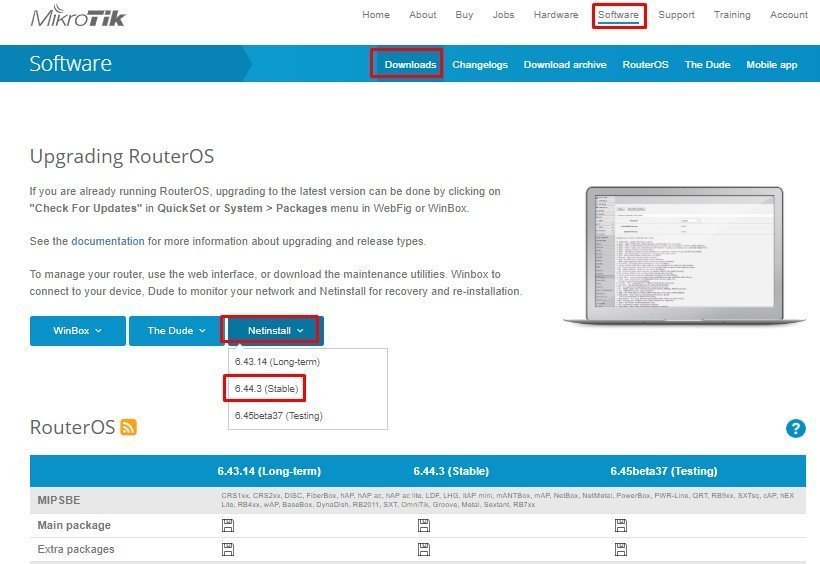
بسته ترکیبی RouterOS را از صفحه http://www.mikrotik.com/download دانلود کنید، آن را با نوع روتر خود و نسخه ای که می خواهید استفاده کنید سفارشی کنید. اگر از «RB750» استفاده میکنید، لطفاً نوع «MIPSBE» را انتخاب کنید.
- RB750_MIPSBE

- برای اتصال کامپیوتر با میکروتیک بواسطه اترنت از کابل UTP استفاده کنید.

- کامپیوتر خودتان را با استفاده از آدرس IP ثابت از طریق رابط اینترنتی تنظیم کنید: IP `192.168.0.1` netmask `255.255.255.0`)
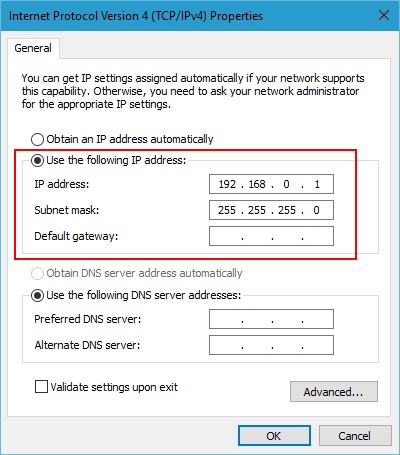
اجرای برنامه نتینستال برای میکروتیک
- برنامه نتینستال را اجرا کرده و دکمه نت بوت را فشار دهید، سپس enable/check Boot Server را فعال کنید، سپس آدرس IP Client را با IP یک زیرشبکه با IP ثابت رایانه شخصی خود پر کنید. برای مثال(for example `168.0.2`) و سپس دکمه ok را فشار دهید.
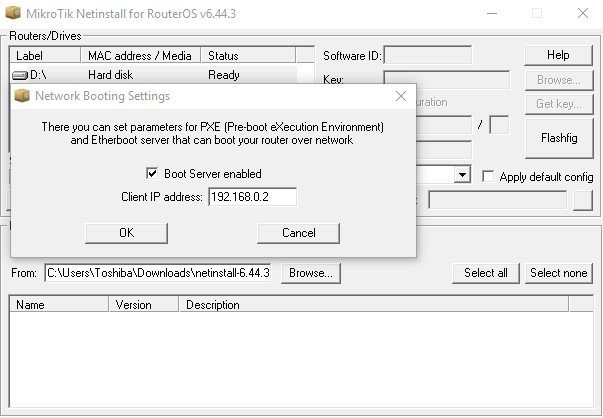
- در ادامه روتر برد خودتان را از اداپتور برق خارج کنید.
- دکمه کوچک ریست که روی روتر برد میکروتیک وجود دارد را فشار داده و نگه دارید.
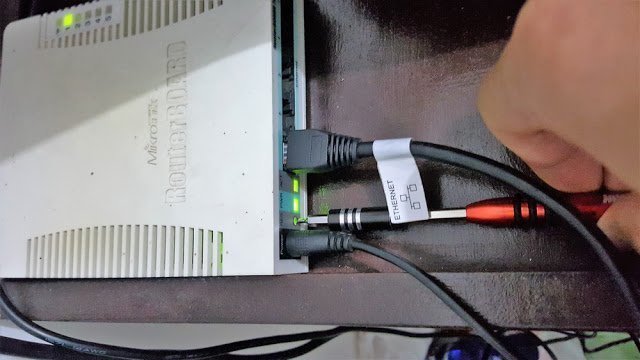
- همانطور که دکمه را نگه داشتید اداپتور برق را روشن کنید. کمی تامل کنید بعد از مدت کوتاهی نوع نتیسنتال و آدرس مک میکروتیک روتر برد مشخص می شود.
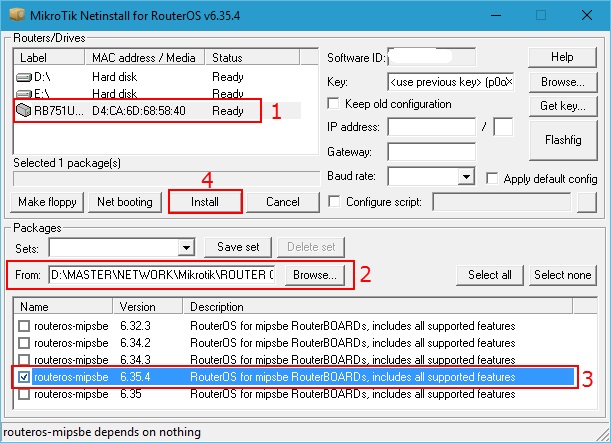
- دکمه ریست را رها کرده و سپس روی آدرس مک روتر در برنامه نتیسنتال کلیک کنید و بسته ای را که می خواهید برای نصب مورد استفاده قرار دهید را انتخاب کنید. (checked)
- دکمه مرورگر browse button را فشار دهید و پوشه ای که در مرحله دوم دانلود کردید را ذخیره کردید یعنی npk file را انتخاب کنید. در این مورد چون برای میکروتیک سری RB750 برای نتیسنتال می باشد بسته ای که استفاده می شود mipsbe است.
- دکمه نصب را فشار دهید، پس از مدت کوتاهی مرحله نصب میکروتیک در برنامه Netinstall نمایش داده می شود.
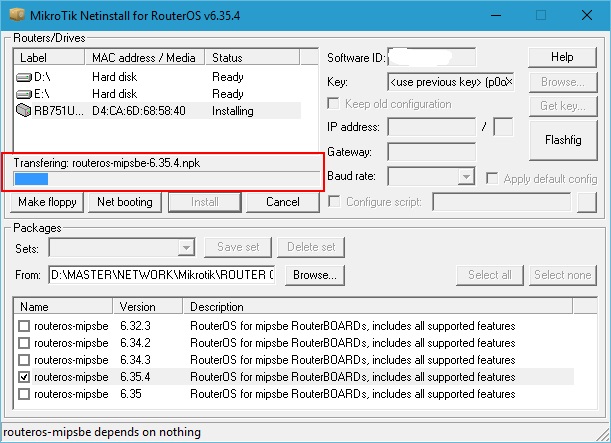
- به محض اینکه مرحله نصب کامل می شود روتر برد میکروتیک به صورت خودکار ریبوت می شود.
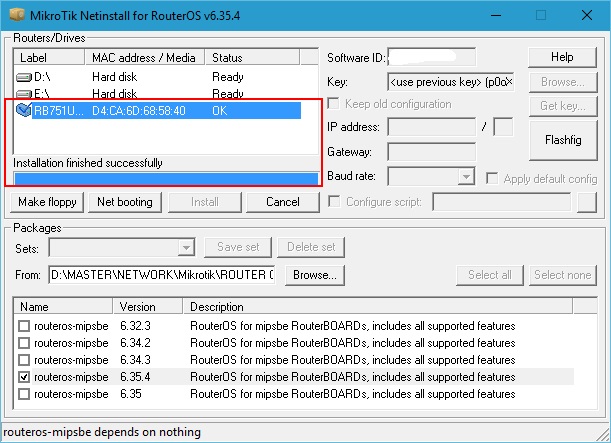
- بعد از اینکه تمام مراحل کامل می شود لطف کنید `winbox` را بازکرده و برای کانفیگی میکروتیک لاگ میکروتیک را اجرا کنید.
توجه داشته باشید:
- دکمه ریست را خیلی شل یا خیلی سفت فشار ندهید زیرا امکان آسیب دارد. اگر روترتان یک سریال پورت دارد، توصیه ما این است که از کابل سریالی برای تغییر بوت دستگاه به پورت اترنت استفاده کنید.
- مراحل نصب و چگونگی استفاده از netinstall تمام کانفیگ روتر میکروتیک شما را حذف خواهد کرد، بنابراین یوزرنیم و پسورد دیفالت میکروتیک عبارتند از نام کاربری= ادمین و رمزعبور= جای خالی و نیازی نیست که جای آن را پر کرد. توصیه ما این است که از تمام فایل ها و کانفیگ میکروتیک نسخه پشتیبان تهیه شود.
در آخر
آموزش نصب میکروتیک از طریق netinstall از روش های کاربردی برای راه اندازی روتر میکروتیک محسوب می شود. مراحل نصب بسیار آسان و نرم افزار و برنامه مربوطه به راحتی از وب سایت میکروتیک امکان پذیر است.